[Megoldva] Ugrás az iOS nem működő problémákra
Kíváncsi lehet, mi az a Move to iOS? Ha Ön Android-felhasználó, és úgy döntött, hogy iPhone-ra vált, szüksége lesz az Áthelyezés iOS-re eszközre. Az alkalmazást arra fejlesztették ki, hogy segítse az adatok átvitelét Android-eszközről iOS-eszközre. A Google Play Áruház rendelkezik az alkalmazással, és ingyenes.
Az alkalmazás használatához először telepítse Android-eszközére. Az átviteli folyamat néhány egyszerű lépést követel az iOS rendszerre való átálláshoz. Az alkalmazás könnyen használhatónak tűnik az eszközzel, de az újoncoknak meg kell tanulniuk az Áthelyezés iOS-re irányelveket a folyamat befejezéséhez. Ezzel az eszközzel különféle Android-adatokat, például kamerafotókat, névjegyeket, üzenetelőzményeket, e-mail fiókokat, naptárakat és videókat továbbíthat.
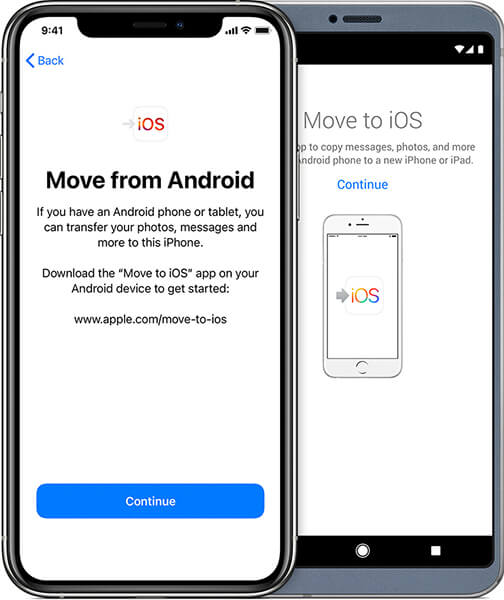
A Move to iOS alkalmazás az Android 4.0-s vagy újabb verzióján működik. Viszonylag egyszerű eljárással bármilyen iPhone-ra átvihet adatokat. Ügyeljen arra is, hogy az Áthelyezés iOS-re funkció csak új iPhone vagy iPad beállításakor működik.
Amellett, hogy tudja, hogy a Moves to iOS eszköz által áthelyezett tartalom mit tud átvinni, felmerülhet, hogy mennyi ideig tarthat a folyamat. Az átvinni kívánt tartalomtól függően a folyamat általában 10-30 percet vesz igénybe. Más tényezők azonban meghatározhatják, hogy az alkalmazás mennyi időt vesz igénybe a tartalom iOS-re való áthelyezéséhez. Ide tartozik a hálózat sebessége, az átviteli folyamat átjárhatósága és a Wi-Fi stabilitása.

1. rész: Ugrás az iOS nem működő problémalistájára
A felhasználók gyorsan megtanulhatják az Áthelyezés iOS-re alkalmazás használatát. Ennek az eszköznek a használata során azonban időnként problémákat tapasztalhatnak. Ha az alkalmazás hibába ütközik, problémákba ütközik.
- Kód nélkül lépjen át iOS-re.
Ezek a lépések segítenek az Áthelyezés iOS-re kód beszerzésében;
Az iPhone beállításakor érintse meg az adatok áthelyezését az Android opcióból. Ezután indítsa el a Move to ios alkalmazást Android-eszközén, és koppintson a Folytatás gombra. Megjelenik a kód megtalálása képernyő; a folytatáshoz érintse meg a .next’ gombot.
Érintse meg a Folytatás gombot iOS-eszközén, és várja meg, amíg megjelenik egy tízjegyű kód.
Miután megkapta a kódot iPhone-ján, írja be az Android-eszközön, és várja meg, amíg az eszközök csatlakoznak. Jelölje ki az összes áthelyezni kívánt tartalmat, és kattintson a Tovább gombra.
Miután az iOS-eszköz betöltési sávja elkészült, érintse meg a „Kész” gombot Android-eszközén. Folytassa az iOS-eszköz beállítását a képernyőn megjelenő lépésekkel.
Ha nem kap kódot iOS-eszközén, kijavíthatja, ha gondoskodik arról, hogy a Wi-Fi mindig be legyen kapcsolva a folyamat során. Az eszközöket is újraindíthatja, ha a hiba átmeneti.
- Az iOS rendszerre váltás nem tudott megfelelően kommunikálni az eszközökkel.
Az Áthelyezés iOS-re hiba elkerülése érdekében győződjön meg arról, hogy mindkét eszköz frissített operációs rendszeren fut, azaz android 4.0 vagy újabb és iOS 9 vagy újabb. A telefonoknak elegendő energiával kell rendelkezniük, és végül győződjön meg arról, hogy kikapcsolja a háttérben futó alkalmazásokat, hogy elkerülje az értesítéseket az átviteli folyamat során.
- Az előkészítésnél/átvitelnél elakadt váltás iOS-re.
Ön átviszi Android-adatait iOS-re, de a folyamat megrekedt az átviteli oldalon. A probléma a Wi-Fi kapcsolattal kapcsolatos. Ha a Wi-Fi néhány másodpercre megszakad, az átviteli folyamat leáll. Az Androidon végzett egyéb zavaró tényezők, például a hívások, az alvó üzemmódba váltás vagy más háttérműveletek szintén okozhatják az Áthelyezés iOS-re hibát.
- Az iOS-re való áttérés örökké tart/lassú.
Az adatok androidról iOS-re történő átvitelének időtartama az adatok méretétől és a Wi-Fi kapcsolattól függ. Az átvitel felgyorsításához ellenőrizze Wi-Fi kapcsolatát, törölje a felesleges adatokat az Android készülékről, vagy indítsa újra az átvitelt, ha túl sokáig tart.
- Lépjen az iOS Wi-Fi kapcsolat leválasztására.
A Wi-Fi-cseppek nyilvánvalóan zavarják az átviteli folyamatot. A hiba elkerülése érdekében alaphelyzetbe állíthatja az útválasztót és a hálózatot, valamint kikapcsolhatja az intelligens kapcsolót és a repülőgép üzemmódot.
- Az iOS-re való áttérés megszakadt
Ha az Áthelyezés iOS-re folyamat megszakad, akkor a telefon újraindításával, mindkét eszköz hálózati kapcsolatainak ellenőrzésével, androidon kikapcsolhatja az intelligens hálózati sávot, és bekapcsolhatja a repülőgép üzemmódot.
- Váltson iOS-re, ne csatlakoztasson eszközöket.
A körülmények elkeserítőek lehetnek, mivel az átviteli folyamat nem fejeződik be sikeresen. De mi a megoldás ezekre a problémákra? A cikk későbbi szakaszaiban megvitatjuk a nem működő iOS rendszerre való átállás megoldásait.
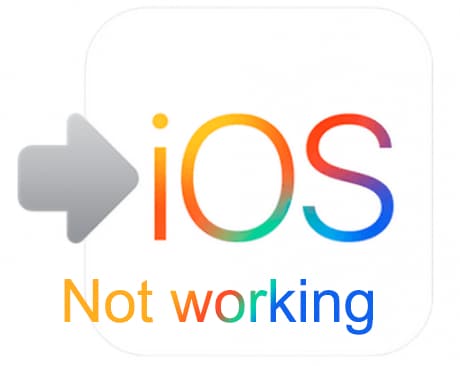
Bár az Áthelyezés iOS-re alkalmazás könnyen használható, néhány dolgot tudnia kell az átvitel előtt.
- Győződjön meg arról, hogy az Android és iOS eszköz tud csatlakozni a Wi-Fi-hez
- Győződjön meg arról, hogy az eszközök elegendő árammal rendelkeznek a folyamat befejezéséhez/csatlakoztassa az eszközöket az áramforráshoz
- Az iOS-eszköznek iOS 9.0 vagy újabb rendszeren kell futnia
- Az Android készüléknek android 4.0 vagy újabb rendszeren kell futnia
- Ellenőrizze az átvitt tartalom kapacitását, hogy illeszkedik-e az új iOS-eszközhöz.
- Frissítse a Chrome-ot Androidon a legújabb verzióra a könyvjelzők átviteléhez
2. rész: 9 tipp a nem működő iOS-re való átálláshoz
Annak ellenére, hogy a Move to iOS hasznos eszköz az Android-felhasználók számára, akik hajlandóak tartalmat átvinni az iOS-eszközre, számos olyan eset van, amikor az nem működik megfelelően. Az alkalmazás megjelenít egy üzenetet, amely jelzi az átviteli folyamat során tapasztalt hiba típusát.
Az iOS-re való átállással kapcsolatos problémák többsége Wi-Fi-kapcsolati problémákkal, Android- és iOS-verziókkal, helyigénnyel, kapcsolatoptimalizálóval és alkalmazásproblémákkal kapcsolatos. Ennek ellenére megoldást kell találnia ezekre a problémákra, hogy sikeresen vigye át adatait Androidról iOS-eszközökre. Ez a rész az Android-adatok iOS-eszközökre való áthelyezése során időnként megjelenő hibák lehetséges megoldásait tárgyalja.
1. tipp: Indítsa újra mindkét eszközt
A Move to iOS problémák hibaelhárítása során elengedhetetlen az eszközök újraindítása. Ez egy nagyszerű módja annak, hogy kiküszöbölje a kisebb problémákat az Androidról iOS-eszközökre történő adatátvitel során. A folyamat megoldhatja az iPhone-hoz való csatlakozáskor elakadt Áthelyezés iOS-re problémát. Egy egyszerű újraindítás megszünteti a hibákat és az eszközök gyorsítótárazott hibáit.
2. tipp: Törölje az összes futó alkalmazást
Javasoljuk, hogy kerülje az Android készülék használatát, vagy alkalmazások futtatását az Áthelyezés iOS-re alkalmazás használatakor. Mivel az alkalmazás az előtérben fut, az adatátviteli folyamat megkezdése előtt győződjön meg arról, hogy az Android összes többi alkalmazása le van tiltva. Az értesítések és a bejövő hívások valószínűleg zavarják a folyamatot; ezért a felhasználóknak biztosítaniuk kell, hogy az ilyen alkalmazások letiltásával ne forduljon elő ilyen zavaró jelenség.
3. tipp: Győződjön meg arról, hogy a Wi-Fi kapcsolat be van kapcsolva.
A Wi-Fi kapcsolat fontos tényező az adatátvitel sikerességében. Mivel a Move to iOS Wi-Fi-re támaszkodik, győződjön meg arról, hogy be van kapcsolva és stabil. Az iPhone általában privát hálózatot hoz létre az Android készülék csatlakozásához. Kérjük, kapcsolja be a Wi-Fi kapcsolatot androidján, hogy készen álljon az iPhone privát hálózatához való csatlakozásra. Ez lehetővé teszi az Áthelyezés iOS-re kód elküldését az adatátviteli folyamat elindításához.
4. tipp: Csatlakoztassa mindkét eszközt a tápellátáshoz
Győződjön meg arról, hogy mind az Android, mind az iOS eszközök elegendő energiával rendelkeznek a teljes adatátviteli folyamat futtatásához. Ha kétségei vannak az energiafogyasztásban, tartsa az eszközöket az áramforráshoz csatlakoztatva, mielőtt elkezdi áthelyezni tartalmát Androidról iOS-eszközre.
5. tipp: Állítsa telefonját repülőgép üzemmódba
Amikor Android-adatokat visz át iOS rendszerre az Áthelyezés iOS-re eszközzel, az Apple azt javasolja, hogy kapcsolja ki a mobiladatait. Egyes Android-eszközök Wi-Fi-ről mobiladat-kapcsolatra válthatnak, ha a kapcsolat az intelligens kapcsoló funkcióval mindkét oldalon megszakad. Ez megzavarhatja az átviteli folyamatot. Hasonlóképpen hasznos lehet a bejövő hívások megakadályozása az adatátviteli folyamat zavarásának elkerülése érdekében. Minden csatlakozási médium le van tiltva, kivéve az Android és iOS eszközök közötti kapcsolatot az iPhone Wi-Fi hálózatán keresztül.
A legjobb módja annak, hogy ezek a zavaró tényezők ne forduljanak elő, ha bekapcsolja a repülőgép üzemmódot az Android-eszközön.
6. tipp: Ellenőrizze a tárolási igényt.
Mielőtt elkezdené az Android-adatok átvitelét iOS-eszközökre, ellenőrizze az összes tartalom méretét, beleértve a külső micro SD-kártyát is, hogy megállapítsa, hogy az illeszkedik-e az új iOS-eszközhöz. Ha a tartalom nagyobb, mint a céltárhely, akkor nyilvánvalóan hibába ütközik az átviteli folyamat során. Mielőtt elkezdené, törölnie kell azt a tartalmat, amelyet nem kell átvinnie Android-eszközéről.
7. tipp: Kapcsolja ki a kapcsolatoptimalizálót
A kapcsolatoptimalizálóval rendelkező Android-eszközök a jobb kapcsolat érdekében váltanak a különböző kapcsolatok között. Mivel az Áthelyezés iOS-re alkalmazás az iPhone magánhálózatát használja, előfordulhat, hogy a kapcsolatoptimalizáló elkezdi használni a mobiladat-kapcsolatot, vagy másik Wi-Fi-kapcsolatra válthat, amikor az aktuális kapcsolat megszakad. Ez a körülmény megszakíthatja a kapcsolatot az Android hirdetés iOS eszköze között, ami megzavarhatja az adatátviteli folyamatot. Az Áthelyezés iOS-re alkalmazás futtatása előtt feltétlenül kapcsolja ki a funkciót a beállításokból.
8. tipp: Ellenőrizze az eszközök kompatibilitását.
Ellenőriznie kell, hogy Android-eszköze megfelel-e a minimális követelményeknek, hogy kompatibilis legyen az Áthelyezés iOS-re alkalmazással, hasonlóan az App Store és a Google Play Áruházban található egyéb alkalmazásokhoz. Általában az alkalmazás Android 4.0 és újabb rendszeren fut, miközben adatokat visz át iOS 9.0 vagy újabb eszközökre.
9. tipp: Kapcsolja ki az akkumulátoroptimalizálást.
Az Áthelyezés iOS-re eszköz használatakor kötelező az akkumulátor-optimalizálás kikapcsolása Android- és iOS-eszközön is. Az alkalmazást úgy tervezték, hogy az előtérben fusson, és az androidos felhasználónak nem szabad más alkalmazásokat futtatnia. Előfordulhat azonban, hogy a telefon automatikusan minimalizálja az Áthelyezés iOS-re alkalmazást, amikor akkumulátor-optimalizálási módba vált. Ezért győződjön meg arról, hogy a funkció be van zárva az Android készülék beállításaiból.
3. rész: [Alternatív] Az iOS rendszerre váltás nem működik PC nélkül megoldva
A Move to iOS nem működő probléma alternatív megoldása a használata Dr. Fone – Telefonkezelő (iOS). A szoftver minden típusú adatot gyorsan tud továbbítani Androidról iOS-re. Itt kiválaszthatja a szükséges adatok típusát, és egyetlen kattintással megkezdheti a mozgatást.
A legfontosabb, hogy a programok más alternatívákhoz képest nagyon nagy sebességgel továbbítják az adatokat. A szoftvert arra is használhatja közösségi alkalmazások átvitele és megőrizheti az olyan alkalmazások fontos történetét, mint a WhatsApp, a Wechat, a Viber, a Line vagy a Kik.

DrFoneTool – Telefonkezelő (iOS)
Android-adatok áthelyezése/átvitele számítógépről iPodra/iPhone-ra/iPadre iTunes nélkül
- Másolja át, kezelje, exportálja/importálja zenéit, fényképeit, videóit, névjegyeit, SMS-eit, alkalmazásait stb.
- Készítsen biztonsági másolatot zenéiről, fényképeiről, videóiról, névjegyeiről, SMS-eiről, alkalmazásairól stb. a számítógépre, és egyszerűen állítsa vissza őket.
- Zenék, fényképek, videók, névjegyek, üzenetek stb. átvitele egyik okostelefonról a másikra.
- Médiafájlok átvitele az iOS eszközök és az iTunes között.
- Teljesen kompatibilis az iOS 7-től iOS 15-ig és iPod-dal.
Itt van az adatok átvitele iOS-ről Android-eszközre számítógép nélkül
Az adatok letöltéséhez be kell jelentkeznie iCloud-fiókjába androidon, vagy az iOS-android adapter segítségével csatlakoztathatja iPhone-ját Androidhoz az adatok közvetlen átviteléhez.

Használja a következő egyszerű lépéseket.
- Telepítse a Dr. Fone-Phone Transfer alkalmazást Android-eszközére, és kattintson az „Importálás az iCloudból” lehetőségre.
- Használja az Apple jelszót az iCloud-fiókba való bejelentkezéshez. Ha a rendszer kétlépcsős hitelesítésre kéri, meg kell adnia egy ellenőrző kódot.
- Válasszon az iCloudból észlelt adatok listájából, és koppintson az importálás indítása elemre.

- Várja meg, amíg az adatátviteli folyamat befejeződik.
Ha közvetlenül szeretne tartalmat átvinni iPhone-járól Android-eszközre, nyissa meg a Dr. Fone – Phone Transfer alkalmazást androidon, és koppintson az „importálás USB-kábelről” elemre. Használja az iOS-android kábelt az iOS és Android készülékek csatlakoztatásához.
Dr. Fone – A Phone Transfer megkezdi az adatok beolvasását az iPhone-on. Az idő az iPhone-on lévő tartalomtól függ.
Érintse meg az „Importálás indítása” gombot, miután az összes adatot észlelte.
4. rész: [Alternatív] Áttérés iOS-re nem működik PC-vel megoldva
A következő lépések segítenek az adatok átvitelében az Androidról egy iOS-eszközre számítógép segítségével.
- Nyissa meg a Dr. Fone programot a számítógépén, és kattintson a „Telefonátvitel” elemre a megjelenő modulok közül.
- Csatlakoztassa iOS és Android készülékeit a számítógéphez. A forrás- és céleszközök megváltoztatásához bármikor használhatja a „fordítás” opciót.

- Válassza ki az átvinni kívánt adattípusokat, majd a folytatáshoz kattintson az „átvitel indítása” lehetőségre. Ügyeljen arra, hogy a folyamat befejeződéséig ne válassza le az eszközöket.

- Ha az adatátvitel előtt törölni szeretné a céltelefon adatait, jelölje be az „Adatok törlése másolás előtt” négyzetet.
- Az összes kiválasztott adat néhány percen belül sikeresen átvitelre kerül.

Következtetés
Az Áthelyezés iOS-re alkalmazással egyszerűbbé vált az adatok átvitele Androidról iOS-eszközre. Azonban figyelembe kell vennie az adatátviteli folyamat sikeres befejezéséhez szükséges követelményeket. Használhatja a Dr. Fone – Phone Transfert is, mint javasolt alternatívát az Android adatok iOS-eszközre történő átviteléhez a legegyszerűbb módon.
Legfrissebb cikkek

